Připojení a konfigurace přehrávače médií Dune HD

- 3021
- 686
- Kilián Pech
Dlouho před objevením inteligentní televize vyvstala otázka o rozšiřování televizních funkcí. Obecná distribuce digitálních formátů, včetně videa, způsobila, že mnoho dodavatelů zahájilo vývoj univerzálních zařízení, která vám umožňují reprodukovat takový digitální obsah. Později tito mediální hráči získali příležitost dostat se do celosvětové sítě a jejich současní potomci zcela přeměňují běžnou televizi na zařízení, které není nižší než smartphone ve svých schopnostech.

Ano, a samotné televizory nejsou ty, které byly předtím, ale rozdíl v nákladech na chytrou televizi a přehrávač médií je prostě obrovský, takže ten druhý brzy neopustí jeviště. Ne každý má příležitost koupit novou televizi za báječné peníze, pokud ten starý může výrazně rozšířit funkčnost díky nákupu levného zařízení. Jako je duna HD.
Jak propojit přehrávač médií k internetu
V zásadě není nutné připojení k internetu pro sledování filmů stažených na počítači a duna HD je pouze umístěna jako všemocné zařízení, které dokáže porozumět téměř všem moderním formátům video souborů. Ale kdo opustí schopnosti poskytnuté předponou - například sledování streamování videí z online kina, protože současné rychlosti to umožňují?

Všimněte si, že může existovat několik možností pro přístup do sítě. Zvažte je podrobněji.
Jak připojit dune HD přímo k počítači
Máme tedy počítač připojený k internetu. Aby se zajistila tato možnost přehrávače médií, musí být obě zařízení svázána s síťovým kabelem Ethernet a poté provést řadu manipulací, které jim umožňují navzájem vidět. Algoritmus připojení dun HD přes kabel LAN začíná nastavením počítače.
Akce na PC:
- Prostřednictvím „ovládacího panelu“ spustíme síťové připojení “;
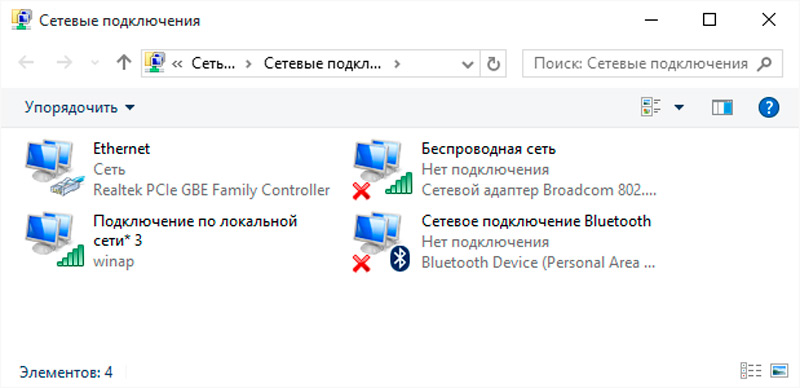
- V navrhovaném seznamu nás zajímá možnost „připojení k místní síti“;
- Klikneme na něj PKM v kontextové nabídce, která se otevírá, vyberte položku „Vlastnosti“;
- Klikněte na kartu „Síť“;
- Klikněte na PKM podle možnosti „Protokol IPv4 Internet“ a vyberte položku „Vlastnosti“;
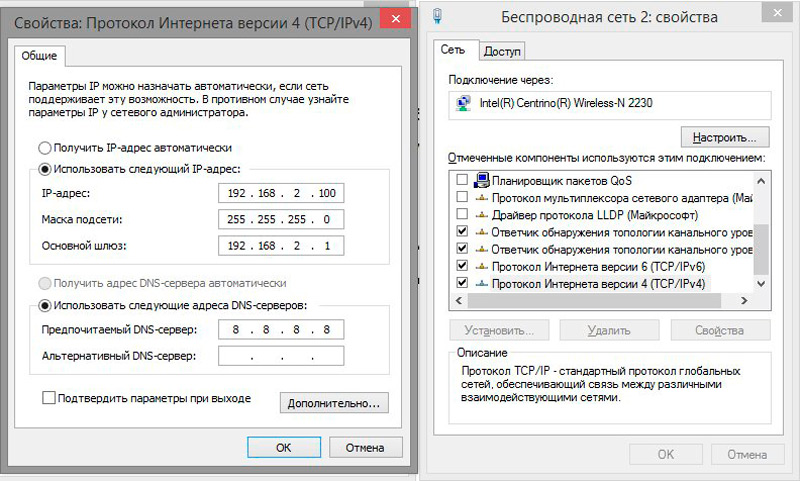
- Nainstalujte zaškrtnutí naproti frázi „Použijte následující IP adresu“;
- V poli adresy IP zavedeme hodnotu 192.168.1.2;
- Na poli „Maska podsítě“ je nutné řídit 255.255.255.0;
- Jako hlavní brána uvádíme adresu 192.168.1.1;
- Potvrzujeme změny provedené stisknutím OK.
Podobná operace pro připojení Dune HD k počítači je také vytvořena na konzole:
- Klikněte na tlačítko „Nabídka“ na dálkovém ovládání;
- vyberte "Nastavení";
- Jdeme do podnabídky "síť";
- V části „režim“ vyberte řádek „ručně“;

- Zadejte hodnotu 192 do pole IP adresy.168.1.3;
- Na poli „Maska podsítě“ je nutné řídit 255.255.255.0;
- Jako hlavní brána (DNS-Server-1) uvádíme adresu 192.168.1.1;
- Klikněte na OK;
- Z nastavení jdeme do části „Aplikace“;
- vyberte „SMB server“;
- V poli „Pracovní skupina“ změníme hodnotu na pracovní skupinu (ve výchozím nastavení můžete zadat svou skupinu, pokud existuje a použito).
Dnes je tato metoda připojení exotická, protože většina rodin je připojena k internetu prostřednictvím routeru. Aby se zajistila lepší rychlost a spolehlivost spojení mezi hráčem a routerem, měla by být preference poskytnuta kabelovému připojení.
TV TV DUNE HD k routeru přes PPPOE
Nejjednodušší způsob. Stačí jednoduše připojit zařízení Ethernet s kabelem, přehrávač médií se musí připojit k síti. Chcete -li zkontrolovat stav připojení, přejděte do nastavení nastavení nastavení. S částí „Síť“. Zde v části „Status“, pokud je vše v pořádku, měla by být zobrazena adresa IP a také nápis „připojený“.
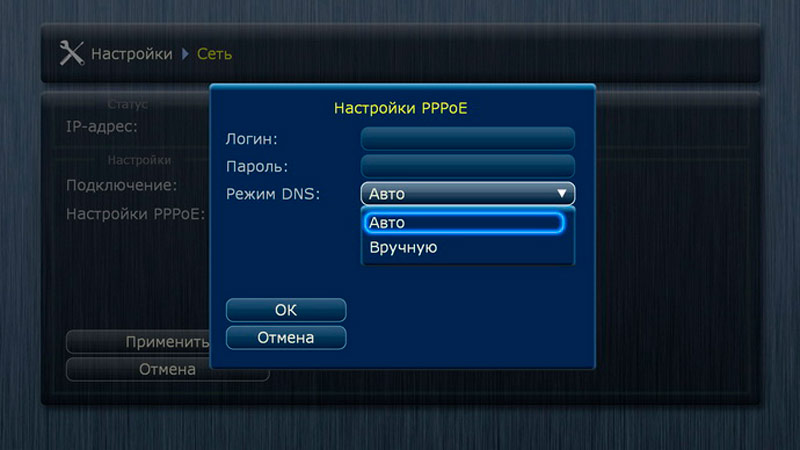
Pokud vidíte stav „deaktivovaného“ - zkontrolujte, zda je kabel správně připojen (společnou příčinou poruchy je chyba s jeho vazbou). Výkon patchwork si můžete prohlédnout na jiném zařízení, například notebook. Pokud je kabel v pořádku, můžete hřešit na nepracovním portu na dune HD nebo routeru.
Pokud je stav „připojen“, ale pole IP adresy namísto čísel obsahuje nápis „není nastaven“, musíte sledovat nastavení routeru (možná je nastaven nesprávný typ připojení).
Bezdrátové připojení k routeru přes Wi-Fi
DŮLEŽITÉ. Níže popsaná instrukce se vztahuje pouze na předpony, na nichž je nainstalován firmware verze 1315 nebo vyšší.Připojení dune HD vzduchem by nemělo způsobovat potíže:
- Jdeme do nastavení s dálkovým ovládáním;
- Vyberte kartu „Síť“;
- Klikněte na řádek „Wireless“ v části „Připojení“;
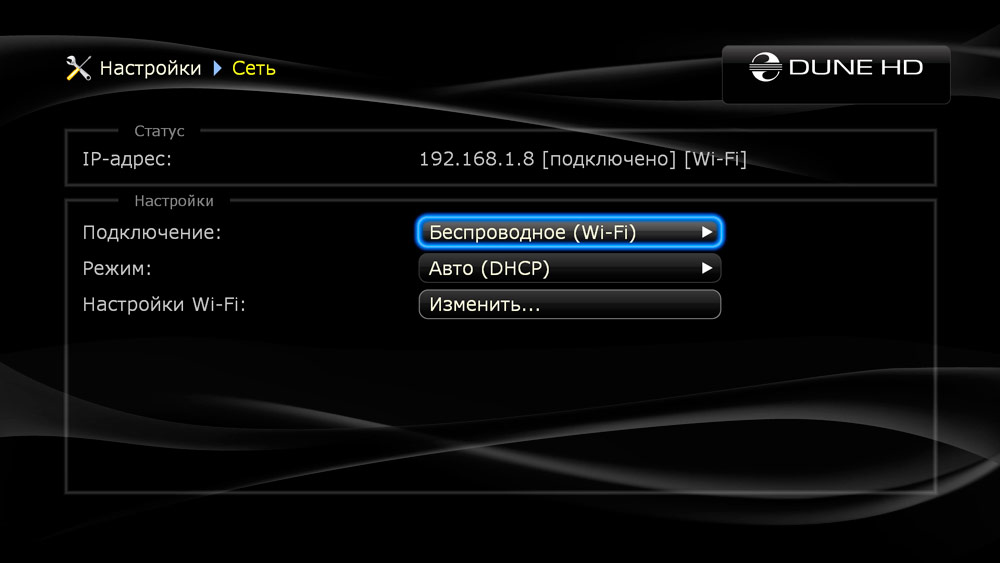
- Pokud přehrávač médií nezjistí připojené zařízení - s největší pravděpodobností používáte adaptér nekompatibilní s dunou HD wifi;
- Pokud je vše v pořádku s adaptérem, bude vyhledávání sítí automaticky spuštěno, mezi nimiž si budete muset vybrat svou domácí síť a zadat heslo;
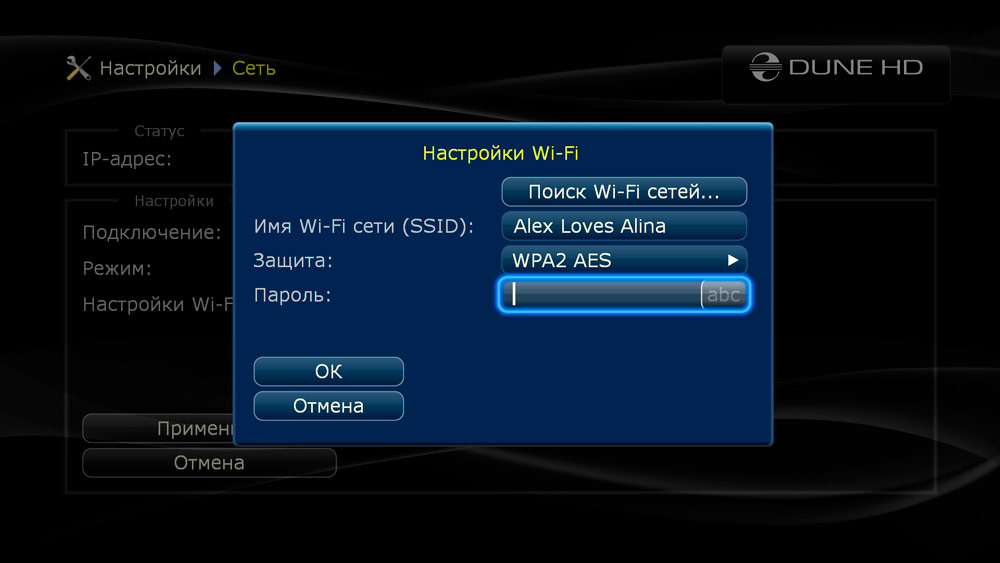
- Stisknutím OK dokončí postup, v důsledku toho, že zařízení bude přiřazeno jeho IP adresu.
Pokud IP adresa zůstane prázdná, měli byste změnit typ šifrování na hex WEP64 (je to relevantní, pokud heslo, s výjimkou písmen, obsahuje čísla).
Nastavení přehrávače médií
Nyní se podívejme na hlavní nastavení přehrávače médií, které vám pomůže dosáhnout nejlepší kvality sledování a pohodlí ve vaší práci.
POZORNOST. Většina níže uvedených nastavení nevyžaduje restartování TV Dune HD a začne pracovat po opuštění nabídky.Změna jazyka rozhraní
Je nemožné předem říci, který jazyk bude ve výchozím nastavení vystaven v předponu. Změna jej je dostatečně snadná změnou aktuální hodnoty v seznamu přístupných jazyků k požadovaným. Přístup k možnosti: „Nastavení“ - „Obecné“ - „jazyk rozhraní“.
Změna spořiče obrazovky
Zde můžete odstranit spořič obrazovky nebo změnit dobu zpoždění jejího vzhledu na obrazovce (uvedeno v minutách).
Změna aktuálního času
Dune HD má postavené -v hodinách, které mohou zpočátku ukázat špatný čas. Nastavení času lze během provozu ztratit. Chcete -li je obnovit, musíte v nastavení vybrat „Datum a čas“ a vybrat si časové pásmo. Pokud přesně nevíte, v jakém časovém pásmu žijete, zaměřte se na čas uvedený v závorkách.
Změna nastavení režimu videa
Nejprve vám řekneme o metodě „slepé“. Bude to nutné použít, pokud budete po prvním zapnutí předpony nebo později, náhodně si vyberete nevhodný video režim, v důsledku toho, že obrázek na televizní obrazovce je pryč, takže je již nemožné použít obvyklý způsob přes nabídku.
V tomto případě to děláme:
- Na dálkovém ovládání klikněte na tlačítko Mode;

- Pokud na panelu přehrávače médií LED blikala, jdeme dále - klikneme na Osceptu od 0 do 5. Každý z nich je zodpovědný za určitý video režim. Pokud se obrázek objeví jako výsledek, můžete pokračovat do nastavení s dálkovým ovládáním a zapamatovat si, který režim je přesně podporován. Seznam podporovaný výkresem videa Dune HD:
- 0 - 1080R s frekvencí 60 Hz;
- 1 - 480i 60 Hz (Analog, NTSC);
- 2 - 576i 50 Hz (Analog, Pal);
- 3 - 480i 40 Hz;
- 4 - 720p 60 Hz;
- 5 - 1080i 60 Hz.
Chcete -li použít obvyklou metodu, musíte v nastavení vybrat „Video“ a již v této části měnit hodnoty parametru „Výstup videa“ a „video režim“.
Zde můžete také změnit poměr večírků, pokud vám ten aktuální nevyhovuje, stejně jako snímkovou frekvenci (když tento parametr přepínáte, může obrázek zmizet několik sekund).
Změna metody zobrazení indikátoru hlasitosti
Zde jsou možné dvě možnosti: v procentech a decibelech. Poslední metoda pro většinu uživatelů je neinformativní, takže preference by měla být poskytnuta klasické metodě. Nastavení zvuku je na kartě zvuku.
Jak používat přehrávač médií
Zvažte, co Dune HD TV nabízí svým majitelům.
Již jsme částečně prozkoumali bod hlavní nabídky „Nastavení“, pokud si přejete, můžete se s ním seznámit podrobněji. Nemá to nic společného s funkčností, s výjimkou možnosti „Dodatek“, kde je nutné označit parametry služeb a služeb vyžadujících přístup k internetu (postavené -v prohlížeči, IPTV, rádio).
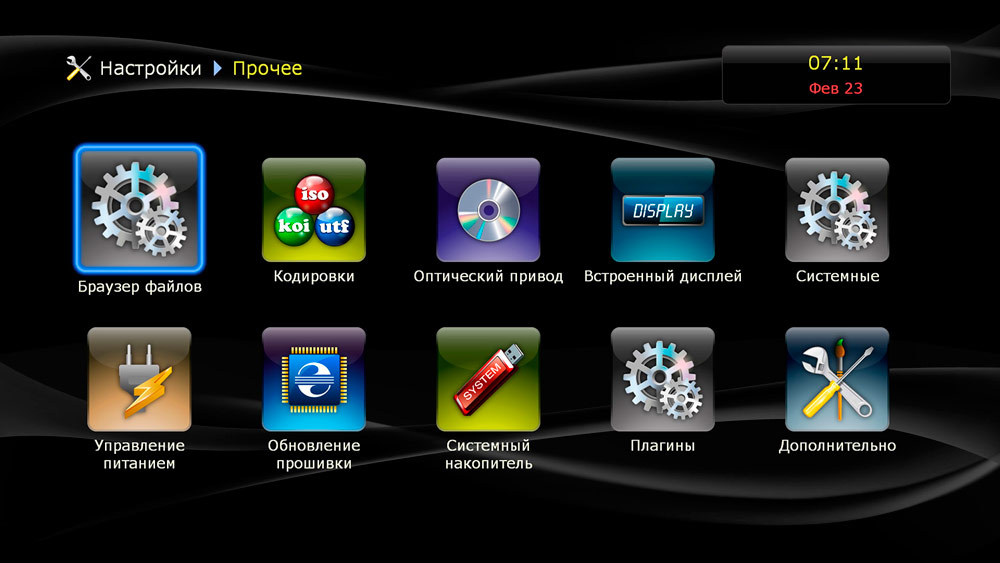
Položka „Dodatek“ je v hlavní nabídce, odtud můžete spustit populární zdroje streamování pro zobrazení streamovacích videí (IVI.Ru, Vidimax, Megogo, atd.).
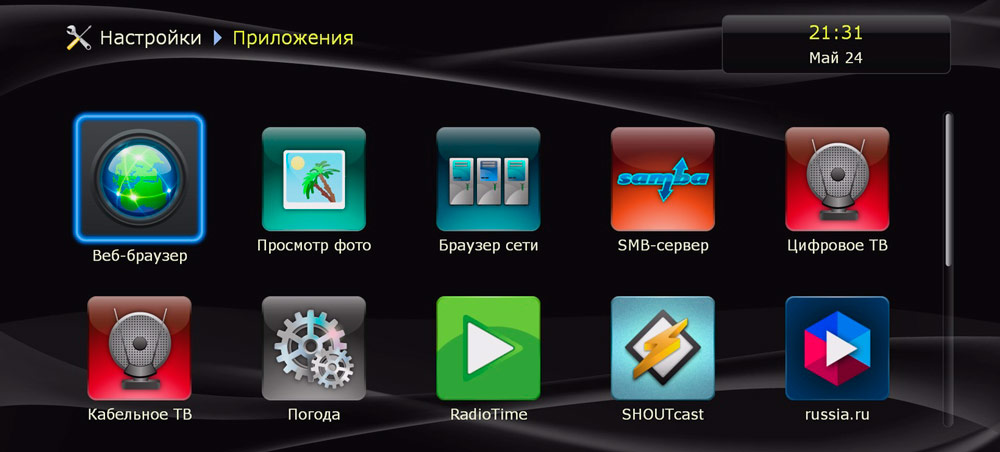
V „oblíbeném“ bodě hlavní nabídky můžete uložit odkazy na složky/soubory, abyste zajistili jejich rychlé vyhledávání.
Jak přehrávat mediální soubory (bez přístupu k síti, místní obsah)
Předpona chápe většinu formátů moderních mediálních souborů, včetně nejnovějších kodeků a kontejnerů.
Chcete -li zobrazit video, můžete použít externí nosiče, jako jsou flash disky nebo přenosné jednotky, pokud existuje spojení s počítačem prostřednictvím místní sítě, pak video může být také ztraceno ze síťových složek (pomocí DLNA, SMB nebo NFS). Pro tento typ zdrojů obsahu nebude mít žádná omezení ohledně přenosu dat - všechny tyto možnosti bez problémů zajistí reprodukci souborů kvality plného HD vyžadujících asi 50 MB/s.
Přestože existuje pouze jeden port USB, podporuje provoz rozbočovače USB, takže pokud nestačíte pro jeden port, můžete toto omezení obejít. Zařízení podporuje externí jednotky naformátované v FAT32, Ext2/3, NTFS a dokonce i HFS/HFS souborové systémy+.
Charakteristický rys Dune HD lze nazvat schopností přehrávat soubory přímo z obrázků disků, zatímco je zajištěna plná podpora Formátových obrázků DVD a částečné - ve vztahu k obrázkům BD. Světelná verze je však schopna hodně: existuje navigace podle časového kódu, můžete také navigovat v kapitolách, zapnout/deaktivovat titulky, vybrat zvukový provoz.
Video přehrávač je také implementován velmi řádně, je zde vše, co potřebujete pro pohodlné prohlížení: převíjení, včetně titulků, výběr zvukové stopy, navigace směřování, stejně jako dočasné značky. Existuje funkce časové synchronizace, je implementována možnost změny velikosti rámečku. Stavová řádek přehrávače zobrazuje hlavní informace o přehrávaném souboru - jeho název, bitrate, rozlišení, snímkovou frekvenci, použitý kodec. Pokud jde o zvuk, můžete vidět jazyk stopy a také použitý kodek.
Při přehrávání hudby můžete vidět název kompozice, v přítomnosti značek se také zobrazí. Zároveň je všudypřítomnost audiopleru úžasná. Kromě populárních formátů chápe řadu specifických - PCM, WV Pack, FLAC, ALAC a APE (obě možnosti, multichannel a stereo). Technické schopnosti nejsou nejvýznamnější, ale 192 kHz hráč se reprodukuje s 24bitovým kódováním.
Prohlížeč obrázků chápe JPG, BMP, PNG. Existuje režim snímku, ve kterém můžete nastavit dočasný interval a označit možnost přechodu jednoho snímku do druhého.
Jak používat internetové zdroje
Takže jsme se přiblížili k nejzajímavější části popisu. Přestože zde chybí možnosti nezávislé instalace aplikací, nejedná se o skutečné média -kombin, vývojáři se ujistí, že multimediální schopnosti předpon neustále se rozšiřují. K tomu obvykle dochází, když je vydána nová verze firmwaru, která je nainstalována bez účasti vlastníka zařízení.
Zvažte, jak používat nejoblíbenější aplikace z dostupného seznamu.
Vidimax
Toto je video s placeným typem, které má obrovský výběr dobře strukturovaného obsahu, od filmů po televizní pořady. Kvalita -ne nižší než DVD -RIP (nyní dalším označením je Webrip, web -dlrip), mnoho souborů rozlišení HD.
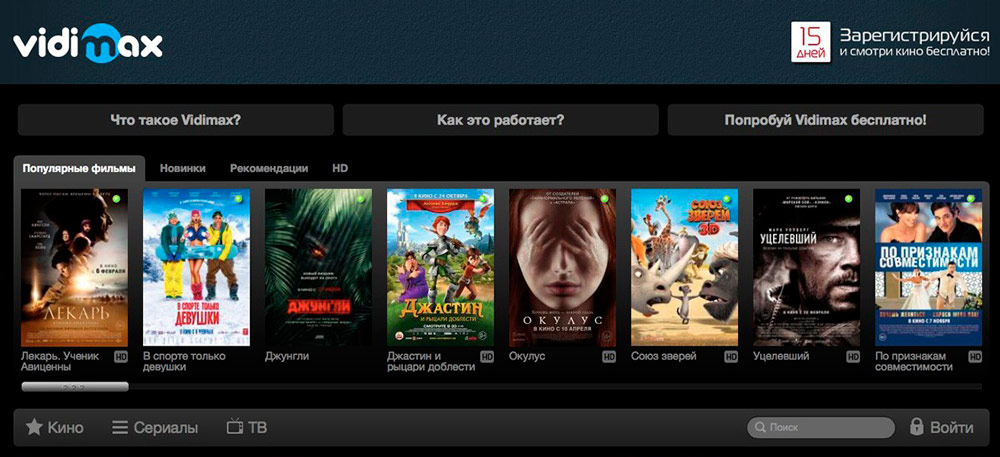
Pokud jde o možnosti platby videa, existují dva:
- neomezené (zaplatit určitou částku za měsíc a vidět vše bez omezení);
- poplatek za samostatný soubor, který lze zobrazit po dobu dvou dnů neomezený početkrát.
Poprvé jsou registrovaní uživatelé poskytnuty bezplatné zkušební období 15denní období. Pro zobrazení obsahu prostřednictvím této aplikace je nutná přítomnost internetu rychlostí 2,5 MB/s (kvalita DVD-RIP) a dvakrát tolik rychlosti pro HD.
IVI.ru
Další velmi populární placené online kino. Značná část filmu je však navržena pro sledování volného základu, ale počítání nových položek v této kategorii stojí za to jen stěží za to. Kromě toho v tomto případě budete muset vydržet značné množství reklamy. Chcete -li zobrazit filmy v kvalitě HD, budete potřebovat vysokorychlostní internet.
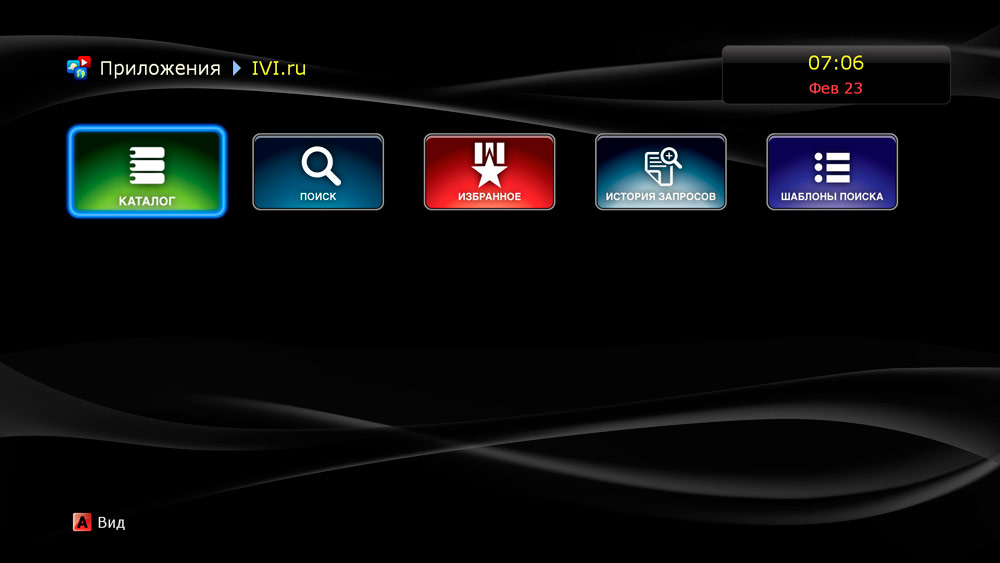
Použití aplikace je poměrně jednoduché. Spusťte to, jsme přesvědčeni, že je aktivován parametr „show na hlavní obrazovce“ (hodnota „auto“ nebo „ano“ stojí za to. V případě potřeby vyberte požadovaný jazyk rozhraní kina.
Při spuštění IVI.RU lze použít pro navigaci aplikací aplikace aplikace aplikací aplikací následovně:
- Šipky vlevo/vpravo, nahoru/dolů - Pohyb podél katalogů, seznamy, mezi položkami nabídky;
- Návrat - návrat na předchozí úroveň;
- Zadejte - spuštění souboru pro hraní, vstup do sekce nabídky.
Při hraní filmů je účel klíčů nabídky následující:
- Stop - zastavení zastavení, návrat do katalogu;
- 0 - Pokračujte v reprodukci souboru od začátku;
- Info - seznámení s informacemi o přehrávaném souboru (název souboru, velikost, aktuální pozice);
- Režim - výběr režimu reprodukce (mezi vysokou a nízkou kvalitou) je aktuální poloha nastavena na nulu;
- URL - Při zobrazování reklamy povede stisknutí tohoto tlačítka k otevření odpovídajícího webu, sledování filmu bude přerušeno.
Pokud se reklama přehrává na vrcholu hlavního obrázku, stačí stisknout libovolné tlačítko, aby ji skryl na PD.
Megogo
Třetí populární online kino, které nabízí různé obsah na placeném a bezplatném základě.
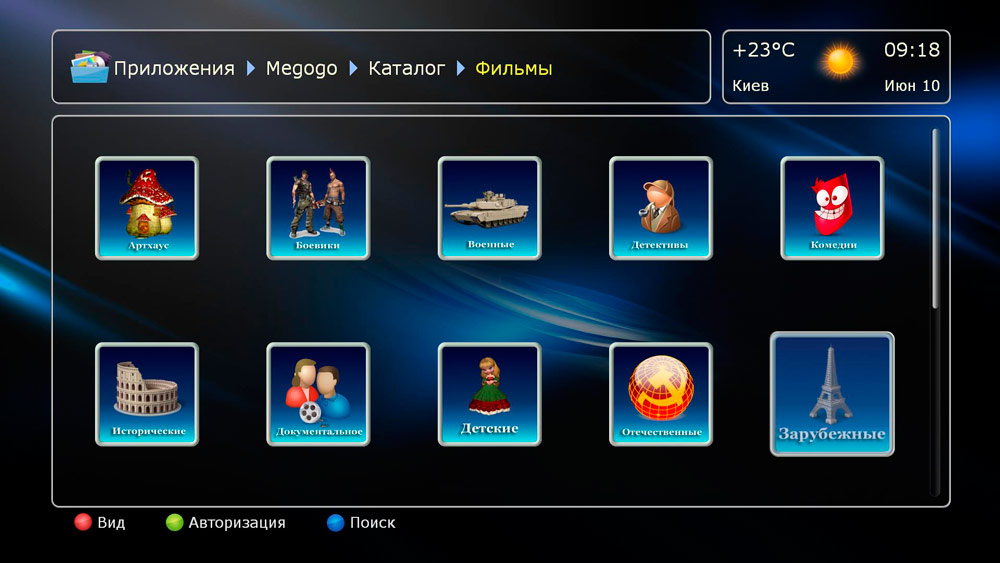
Služba služby zahrnuje více než 4 tisíce filmů, více než 2 tisíce karikatur, asi tisíc série, mnoho zábavných obsahu (show, koncerty). Katalog je doplněn téměř denně. Většina souborů lze za poplatek sledovat zdarma a relativně malý. Jsou nabízeny zprávy z bestsellerů. Existuje spousta reklamy, můžete se toho zbavit v placené verzi.
Závěr: Dune HD TV je předpona, která nemá hvězdy z oblohy, ale pokud jste vášnivý film a nechcete sledovat filmy na televizních kanálech (dnes je Moveton), pak je to perfektní volba pro televizi jakákoli třída, včetně beznadějně zastaralé.

